Microsoft Print To PDF Neuinstallation funkioniert nicht
Hallo zusammen,
ich habe aktuell das Problem, dass ich nach Installation von Windows 10 den Drucker Print to PDF deinstalliert habe.
Leider wird dieser nun doch dringend benötigt.
Das Nachinstallieren an sich war auch kein Problem. Im Zuge meiner Verzweiflungsreise habe ich dies mehrfach nach einer Installation getan.
Aber nun zur Historie:
Ich habe versucht ihn über "Drucker hinzufügen" nachzuinstallieren (lt. dieser Anleitung im Internet).
Drucker wurde installiert, kann aber nicht damit drucken.
Danach habe ich versucht den Service (Rechtsklick auf Windows -> Progs & Features -> Windoofs-Features aktivieren -> Microshoft-druckausgabe in PDF) zu de- und wieder aktivieren
Drucker wurde installiert, kann aber nicht damit drucken.
Alles mit und ohne Neustarts als Zwischenschritte, Druck aus mehreren Programmen + Testseite versucht, alles ohne Erfolg.
Hoffe von Euch hat noch jemand eine Idee
ich habe aktuell das Problem, dass ich nach Installation von Windows 10 den Drucker Print to PDF deinstalliert habe.
Leider wird dieser nun doch dringend benötigt.
Das Nachinstallieren an sich war auch kein Problem. Im Zuge meiner Verzweiflungsreise habe ich dies mehrfach nach einer Installation getan.
Aber nun zur Historie:
Ich habe versucht ihn über "Drucker hinzufügen" nachzuinstallieren (lt. dieser Anleitung im Internet).
Drucker wurde installiert, kann aber nicht damit drucken.
Danach habe ich versucht den Service (Rechtsklick auf Windows -> Progs & Features -> Windoofs-Features aktivieren -> Microshoft-druckausgabe in PDF) zu de- und wieder aktivieren
Drucker wurde installiert, kann aber nicht damit drucken.
Alles mit und ohne Neustarts als Zwischenschritte, Druck aus mehreren Programmen + Testseite versucht, alles ohne Erfolg.
Hoffe von Euch hat noch jemand eine Idee
Bitte markiere auch die Kommentare, die zur Lösung des Beitrags beigetragen haben
Content-ID: 306795
Url: https://administrator.de/forum/microsoft-print-to-pdf-neuinstallation-funkioniert-nicht-306795.html
Ausgedruckt am: 17.07.2025 um 23:07 Uhr
8 Kommentare
Neuester Kommentar
Hallo,
Sondern? Was passiert bei dir? Richtige Ausgabe?
Gruß,
Peter
Sondern? Was passiert bei dir? Richtige Ausgabe?
Gruß,
Peter
Kann ich hier nicht nachvollziehen. Ich habe den Drucker gelöscht. Dann in Programme und Features das Feature entfernt Dialog bestätigt, danach Dialog erneut aufgerufen und Feature aktiviert. Druck funktioniert einwandfrei.
Selbst wenn ich den Port: des Druckers entferne (PORTPROMT und dann manuell über Anschlüsse > Hinzufügen > LocalPort > Neuer Anschluss : "PORTPROMPT:" diesen wieder hinzufüge und dem Drucker zuweise geht dieser einwanndfrei.
und dann manuell über Anschlüsse > Hinzufügen > LocalPort > Neuer Anschluss : "PORTPROMPT:" diesen wieder hinzufüge und dem Drucker zuweise geht dieser einwanndfrei.
Da musst du schon viel gemacht haben das diese nicht mehr arbeitet wie er soll.
Das ganze als Powershell Befehle in einer elevated Powershell Konsole eingegeben:
Vergleiche mal folgende Einstellungen des Druckers:
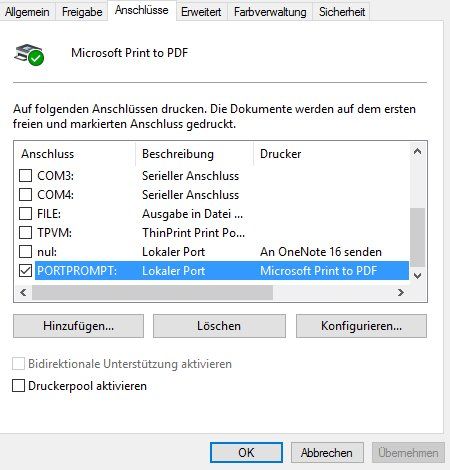
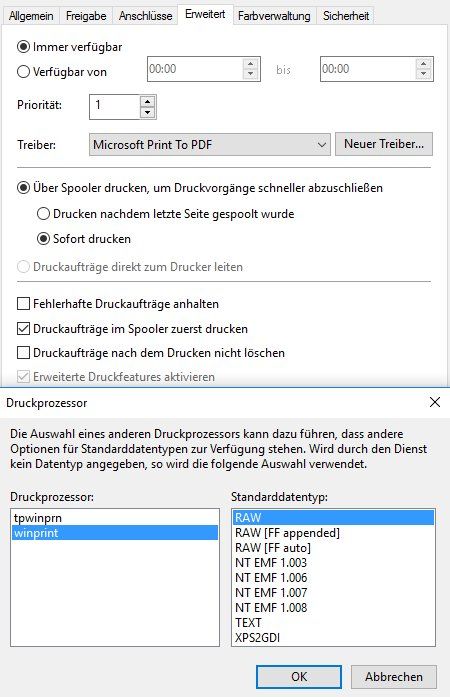
Und die Dateien im Ordner:

Wenn das alles nichts hilft, ein "Windows 10 Refresh" bringt dich wieder ins Spiel.
Ansonsten, Teamviewer ? Dann sollte das Problem eigentlich schnell behoben sein.
Gruß skybird
Selbst wenn ich den Port: des Druckers entferne (PORTPROMT
Da musst du schon viel gemacht haben das diese nicht mehr arbeitet wie er soll.
Das Nachinstallieren an sich war auch kein Problem. Im Zuge meiner Verzweiflungsreise habe ich dies mehrfach nach einer Installation getan.
?Das bedeutet was? Das manuelle Hinzufügen ist nicht nötig, es reicht völlig das Feature zu entfernen und dann erneut zu aktivieren.Das ganze als Powershell Befehle in einer elevated Powershell Konsole eingegeben:
Disable-WindowsOptionalFeature -Online -FeatureName Printing-PrintToPDFServices-Features
Enable-WindowsOptionalFeature -Online -FeatureName Printing-PrintToPDFServices-FeaturesVergleiche mal folgende Einstellungen des Druckers:
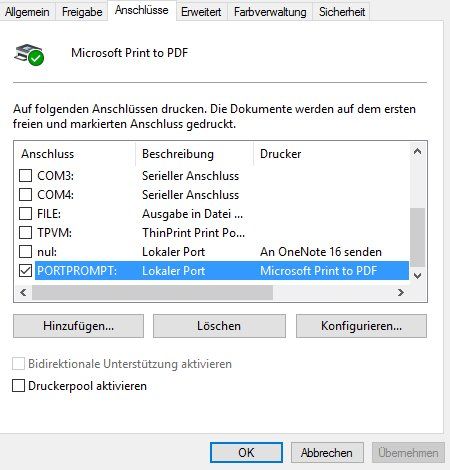
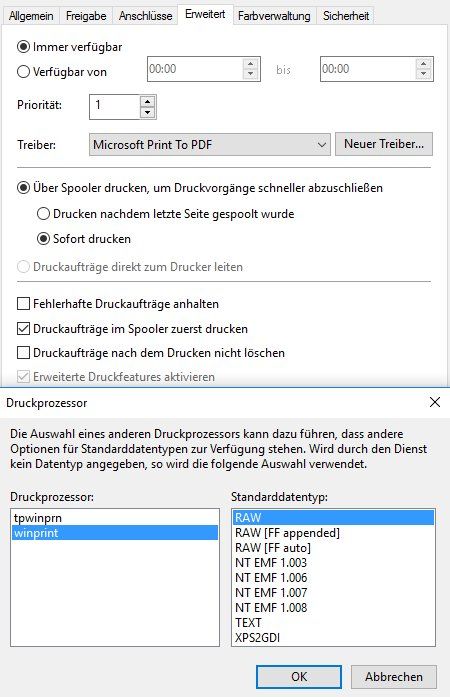
Und die Dateien im Ordner:
C:\Windows\System32\spool\tools\Microsoft Print To PDF
Wenn das alles nichts hilft, ein "Windows 10 Refresh" bringt dich wieder ins Spiel.
Ansonsten, Teamviewer ? Dann sollte das Problem eigentlich schnell behoben sein.
Gruß skybird
Process Monitor sollte dich auf die Spur des Fehlers bringen ...
Dann würde ich zur Sicherheit noch einen RAM-Test und ein SMART-Test inkl chkdsk laufen lassen um zu prüfen warum hier Fehler aufgetreten sind. Oftmals sind nämlich RAM-Fehler oder defekte Sektoren Ursache für solche Fehler.